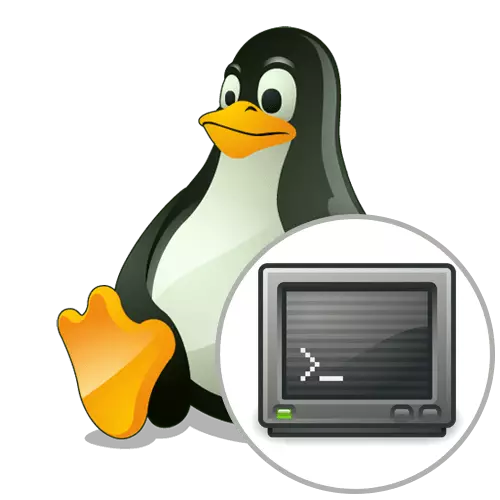
ភារកិច្ចភាគច្រើននៅក្នុងប្រព័ន្ធប្រតិបត្តិការលីនុចត្រូវបានអនុវត្តដោយអ្នកប្រើប្រាស់តាមរយៈកម្មវិធីស្ថានីយ។ នៅពេលដំឡើងសែលក្រាហ្វិកអ្នកប្រើទទួលកម្មវិធីត្រាប់តាមបន្ទាត់កម្មវិធីបន្ទាត់ពាក្យបញ្ជាដោយស្វ័យប្រវត្តិដែលភាគច្រើនជាញឹកញាប់បំពេញតាមតម្រូវការទាំងអស់។ ទោះជាយ៉ាងណាក៏ដោយអ្នកខ្លះចូលចិត្តឧបករណ៍ផ្សេងទៀតហើយមានបំណងចង់បញ្ចូលវានៅក្នុងបរិយាកាសដែលមានស្រាប់។ ក្នុងករណីនេះអ្នកអាចរកឃើញជម្រើសល្អបំផុតក្នុងចំណោមដំណោះស្រាយឥតគិតថ្លៃទាំង 10 ដោយតំឡើងកុងសូលដែលអ្នកចូលចិត្តទៅកុំព្យូទ័ររបស់អ្នក។ នៅក្នុងអត្ថបទនេះយើងចង់មានឥទ្ធិពលលើប្រធានបទនេះដែលបានប្រាប់អំពីអ្នកត្រាប់តាមស្ថានីយស្ថានីយដែលមានប្រជាប្រិយបំផុតនិងងាយស្រួលបំផុត។
ស្ថានីយ GNOME ។
សំបក GNOMS GNOMS គឺជាបរិស្ថានដែលមានប្រជាប្រិយបំផុតនៅក្នុងការចែកចាយលីនុចផ្សេងៗស្ថានីយ GNOME ក៏ប្រើអ្នកប្រើប្រាស់យ៉ាងច្រើនដែរព្រោះវាត្រូវបានកំណត់ទៅលំនាំដើម។ ទោះជាយ៉ាងណាក៏ដោយមនុស្សគ្រប់គ្នាអាចទទួលបានកម្មវិធីត្រាប់តាមនេះអាចទាញយកវាពីឃ្លាំងផ្លូវការដោយអនុវត្តការខិតខំអប្បបរមា។ រូបរាងរបស់ស្ថានីយ GNOME បំពេញតាមស្តង់ដាររចនាបន្ទាត់ពាក្យបញ្ជាធម្មតាទាំងអស់។ នៅកំពូលមានបន្ទះដាច់ដោយឡែកមួយដែលអនុញ្ញាតឱ្យអ្នកបើកឯកសារសូមចូលទៅកាន់ការកំណត់ឬប្រើមុខងារស្វែងរកនៅលើជួរដេក។ ប៉ារ៉ាម៉ែត្រនៃរូបរាងនៅក្នុងកុងសូលនេះក៏គ្រប់គ្រាន់ដែរ។ អ្នកអាចរកបានសម្រាប់ការផ្លាស់ប្តូរពុម្ពអក្សររួមទាំងពណ៌និងទំហំបន្លិចពណ៌ចម្បងនិងការបន្លិចវាក្យសម្ព័ន្ធ។
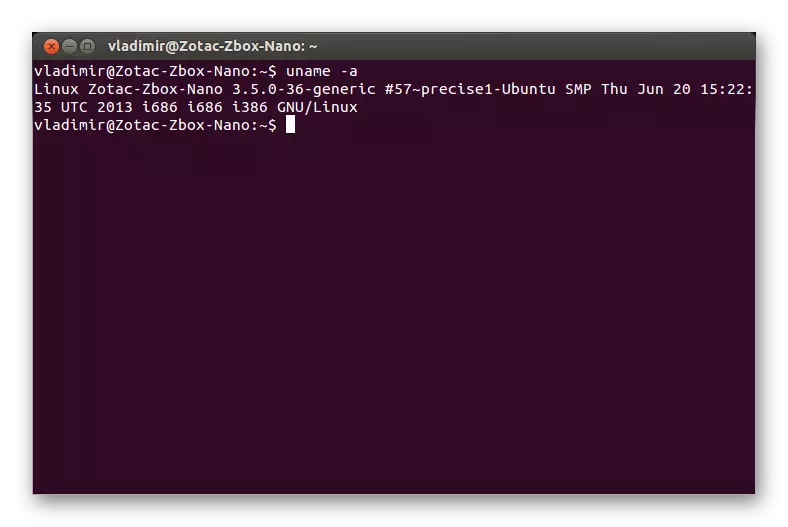
ការកំណត់រូបរាងគឺមានសារៈសំខាន់ប៉ុន្តែមិនមែនលក្ខណៈពិសេសតែមួយគត់នៃស្ថានីយ GNOME ទេ។ ចំណាំការផ្ទេរអត្ថបទស្វ័យប្រវត្តិដែលប្រែប្រួលអាស្រ័យលើទំហំបង្អួចដែលបានជ្រើសក៏ដូចជាការកំណត់រចនាសម្ព័ន្ធនៃទម្រង់ដើម្បីអនុវត្តភារកិច្ចផ្សេងៗ។ ប្រសិនបើអ្នកគឺជាវិធីសំខាន់មួយដើម្បីចូលទៅកាន់តំណភ្ជាប់ដែលបានបញ្ចូលឬបង្ហាញនៅក្នុងកុងសូលនៅក្នុងកុងសូលលក្ខណៈពិសេសនេះក៏មាននៅក្នុងកម្មវិធីត្រាប់តាមនេះដែរហើយកម្មវិធីរុករកលំនាំដើមនឹងត្រូវបានបើក។ ដូចដែលអ្នកអាចឃើញស្ថានីយ GNOME គឺជាដំណោះស្រាយដ៏ល្អឥតខ្ចោះសម្រាប់អ្នកប្រើប្រាស់ភាគច្រើនដែលជម្រើសដែលមានប្រយោជន៍ទាំងអស់មាន។ ឧទាហរណ៏នៃពាក្យបញ្ជាដើម្បីដំឡើងកម្មវិធីនេះដែលអ្នកឃើញនៅខាងក្រោម។
Sudo apt-get ដំឡើងស្ថានីយ GNOME
យ៉ាកុប
ឥឡូវនេះវានឹងមានប្រហែល Yakuake ។ ប្រសិនបើអ្នកប្រើក្រាហ្វិករបស់ KDE សែល, បន្ទាប់មកកម្មវិធីត្រាប់តាមស្ថានីយនេះត្រូវបានកសាងឡើងចូលទៅក្នុងប្រព័ន្ធប្រតិបត្តិការដោយលំនាំដើមរួចទៅហើយ។ បារម្ភនៃការសម្រេចចិត្តនេះគឺថាវាជាការធ្លាក់ចុះដែលត្រូវបានវាត្រូវបានហៅថានៅក្នុងបង្អួចណាមួយដោយចុចគ្រាប់ចុចដែលបានកំណត់ពិសេសក្តៅ។ អ្នកនឹងចាំបាច់ត្រូវចុចលើ F12 ដូច្នេះបង្អួចលេចឡើងឬត្រូវលាក់។ Yakuake រួចហើយចូលទៅក្នុងត្រូវបានផ្ទុកមាន RAM, ដូច្នេះវាចាប់ផ្តើមលឿនជាងអាណាឡូក។ ប្រសិនបើអ្នកកំពុងចាប់អារម្មណ៍ក្នុងការបើកតាមរយៈកុងសូលឧទាហរណ៍ស្ថានីយឬជាញឹកញាប់កីឡាករពាក្យបញ្ជាតូចមួយដែលសម្តែងការចាប់ផ្តើមជាបន្ទាន់នៃការទាមទារឱ្យមានការបញ្ចូលជួរដេកនៅក្នុងបង្អួចណាមួយដែលលោកអ្នកពិតជាគួរតែយកចិត្តទុកដាក់ Yakuake ។
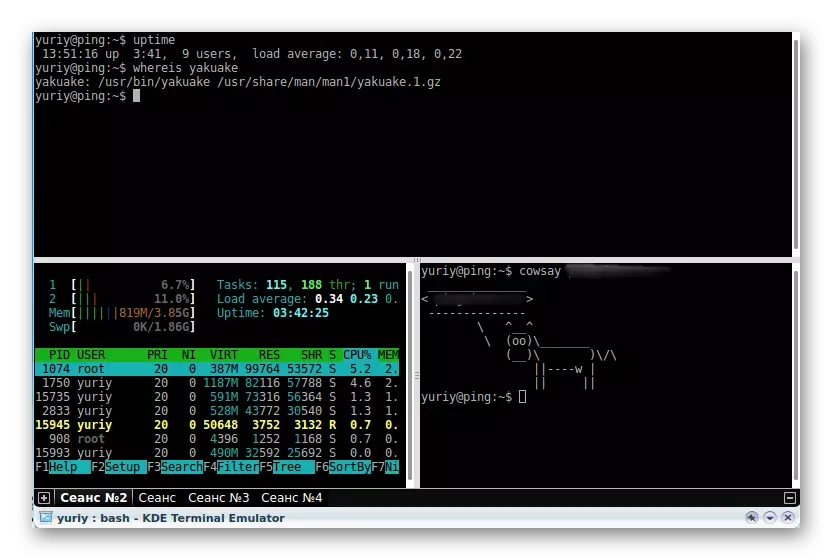
ចូរនិយាយអំពីរឿងនិទាននៃ Yakuake នេះ។ នៅពេលដែលការញែក GNOME ស្ថានីយយើងបានរៀបរាប់រួចមកហើយថានៅក្នុងបង្អួចជម្រើសប៉ារ៉ាម៉ែត្រមានដាច់ដោយឡែកមួយដែលអនុញ្ញាតឱ្យអ្នកកំណត់ពុម្ពអក្សរដែលប្រសើរបំផុតឬណ៍។ នៅក្នុងឧបករណ៍នេះ, ប្រតិបត្តិនៃការកំណត់រចនាសម្ព័ន្ធបែបនេះត្រូវបានអនុវត្តដោយគោលការណ៍ដូចគ្នា, ទោះជាយ៉ាងណា, យើងបានកត់សម្គាល់នូវសមត្ថភាពក្នុងការផ្លាស់ប្តូរតម្លាភាពនៃបង្អួចនេះដោយផ្លាស់ទីគ្រាប់រំកិលត្រូវគ្នានេះ។ អ្នកអាចដំឡើង Yakuake ណាយ៉ាងងាយស្រួលចែកចាយនោះ។ សម្រាប់ប្រព័ន្ធប្រតិបត្តិការដែលត្រូវបានមូលដ្ឋានលើដេបៀ, នេះត្រូវបានធ្វើដោយគ្រាន់តែ sudo apt-get install Yakuake ។ អ្នកកាន់ CentOS និងដើម្បីចែកចាយដូចនាងនេះនឹងមានដើម្បីធ្វើឱ្យសកម្មភាពដូចជាការជម្មើសជំនួស:
sudo យ៉ុមបានដំឡើង EPEL-សេចក្តី
sudo យ៉ុមបានដំឡើង Snapd
sudo SystemCTL អនុញ្ញាត --Now Snapd.Socket
sudo LN -S ស្មើនឹងពាក្យ / var / lib / Snapd / ខ្ទាស់ / ខ្ទាស់
sudo ដំឡើង Yakuake --Candidate ខ្ទាស់
Guake
Guake - កម្មវិធីត្រាប់ទម្លាក់ចុះស្ថានីយមួយទៀតដែលសមរម្យនៅពេលដែលការប្រាស្រ័យទាក់ទងជាមួយនឹងចំណុចប្រទាក់ក្រាហ្វិករបស់ GNOME ។ សម្រាប់ការអភិវឌ្ឍ Guake ដែលជាអ្នកបង្កើតដែលពាក់ព័ន្ធបណ្ណាល័យ GTK ការបើកចំហនិងសរសេរកូដមួយដែលពីដំបូង, ដូច្នេះស្រដៀងគ្នានៃចំណុចប្រទាក់ជាមួយ Yakuake នេះគឺគ្រាន់តែជាការចៃដន្យមួយដែលមានមូលដ្ឋានលើគំនិតនៃការកុងសូលកំពុងរីកចម្រើននៅក្នុងការប្រកួតការរញ្ជួយដីនេះបាន។ ការហៅនិងការលាក់ Guake ត្រូវបានអនុវត្តផងដែរចេញដោយចុចគ្រាប់ចុចក្តៅផ្ទាល់ខ្លួននោះគឺជា, អ្នកអាចកំណត់ការរួមបញ្ចូលគ្នាដែលសមរម្យនៅក្នុងជាមុនដែលនឹងត្រូវទទួលខុសត្រូវចំពោះសកម្មភាពនេះ។ កុងសូលនេះគឺសមរម្យសម្រាប់ការបើកការស្កេនច្រើននិងច្រើនម៉ែត្រដែលមានចំណុចប្រទាក់ការកំណត់រូបរាងនិង ergonomic អាចបត់បែនបានដូច្នេះក្រុមអ្នកគាំទ្រទាំងអស់នៃកម្មវិធីត្រាប់តាមលេចឡើងស្ថានីយគួរតែយកចិត្តទុកដាក់ទៅ Guake ។
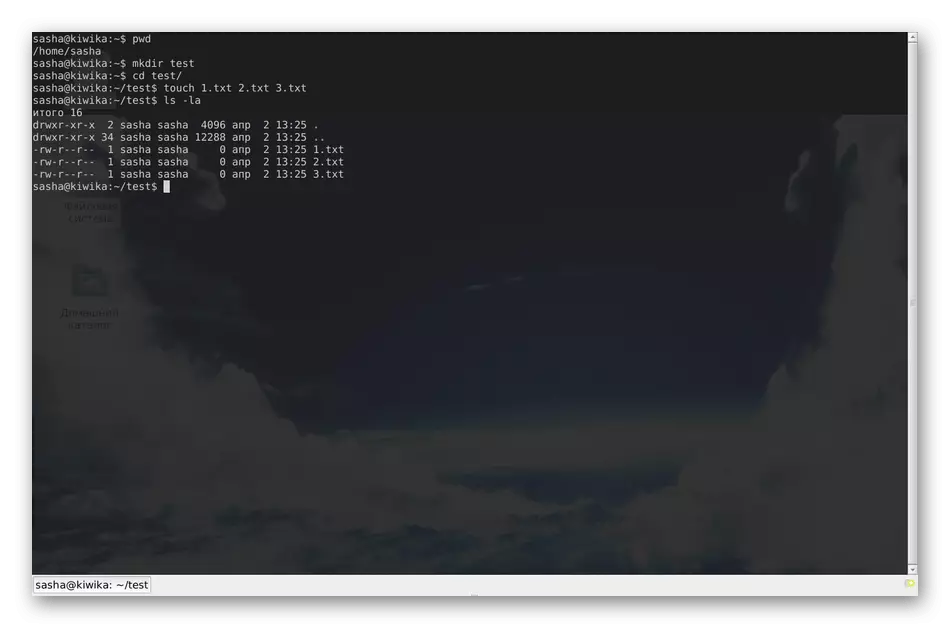
ដើម្បីដំឡើងសមាសភាគនេះដើម្បីឱ្យប្រព័ន្ធប្រតិបត្តិការរបស់អ្នកប្រើពាក្យបញ្ជាដូចខាងក្រោម។
- ដេបៀន: sudo apt-get install -y Guake;
- CentOS: លោកយ៉ុមបាន -y ដំឡើង Guake ។
កុងសូល។
កុងសូលគឺជាការមួយនៃស្ថានីយកម្រិតខ្ពស់បំផុតដែលល្បី, ដែលជាផ្នែកនៃបរិស្ថាន KDE & ‧; ក្រាហ្វិក។ វាលាតសន្ធឹងដោយឥតគិតថ្លៃហើយដូច្នេះមានកូដប្រភពបើកចំហ។ នៅពេលដែលការអភិវឌ្ឍកុងសូលឧទាហរណ៍មួយត្រូវបានថតដោយគម្រោងតិចតួចដែលបានស្គាល់ដែលគេហៅថា kvt ការធ្វើឱ្យ, ដែលឥឡូវនេះស្ទើរតែគ្មាននរណាម្នាក់ប្រើប្រាស់។ ភ្លាមបញ្ជាក់ថាដោយចំនួននៃប៉ារ៉ាម៉ែត្រប្ដូរតាមបំណង, ការកុងសូលនេះគឺមិនទាបជាងទៅជម្រើសដែលបានពិភាក្សាខាងលើនិងមានជម្រើសស្រដៀងគ្នាបំផុតដែលទទួលខុសត្រូវចំពោះការធ្វើឱ្យមានការផ្លាស់ប្តូរនៅក្នុងរូបរាងដូច្នេះយើងនឹងមិនបញ្ឈប់ត្រឹមនេះទេ។
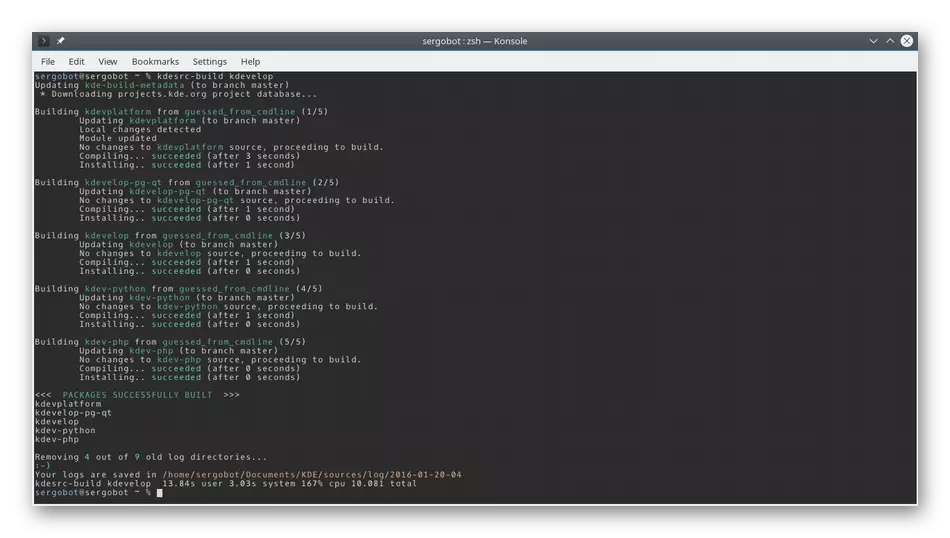
ចំណាំលក្ខណៈពិសេសចម្បងនៃកុងសូល។ នេះជាលើកដំបូងទៅកាន់ផ្ទាំងការគាំទ្រគឺការដែលមានន័យថាអ្នកមិនចាំបាច់រត់បង្អួចផ្សេងគ្នាជាច្រើនដើម្បីអនុវត្តពាក្យបញ្ជាបញ្ចូលក្នុងពេលដំណាលគ្នា។ លើសពីនេះទៀតអ្នកអាចពុះបង្អួចកុងសូលទៅជាពីរផ្នែកដូច្នេះថាពួកគេត្រូវបានបង្ហាញក្នុងពេលដំណាលគ្នា។ ឧទាហរណ៍នៃការញែកចេញពីគ្នាដូចជាអ្នកឃើញនៅលើរូបថតអេក្រង់ខាងលើ។ នៅពេលធ្វើការនៅក្នុងកុងសូលអ្នកនឹងទទួលការជូនដំណឹងសកម្មភាព, អ្នកអាចផ្ញើសញ្ញាទៅនឹងដំណើរការនិងបង្កើតចំណាំ។
- ដេបៀន: sudo apt-get install កុងសូល -y;
- Centos: លោកយ៉ុមបានដំឡើងកុងសូល។
Lilyterm ។
Lilyterm គឺជាឧបករណ៍តិចតួចដែលបានស្គាល់នោះទេប៉ុន្តែមានភាពសក្ដិសមនៃការយកចិត្តទុកដាក់, ជាការអភិវឌ្ឍន៍នៅតែផលិតកំណែថ្មីនិងព្យាយាមដើម្បីធ្វើឱ្យផលិតផលសកលជាដំណោះស្រាយទំនើបដែលមានសមត្ថភាពក្នុងការប្រកួតប្រជែងកម្មវិធីត្រាប់តាមស្ថានីយមួយដែលពេញនិយម។ Lilyterm ប្រើប្រាស់ចំនួនអប្បបរមានៃធនធានកុំព្យូទ័រដោយផ្តល់នូវឱកាសដើម្បីធ្វើការនៅក្នុងផ្ទាំងជាច្រើនក្នុងពេលដំណាលគ្នា។ ទោះជាយ៉ាងណាវាគឺមានតំលៃ mentioning អាចរកបាននៃរបៀប "នៅលីវសាលាដំបូងកម្មវិធីនេះ" ។ ប្រសិនបើអ្នកបានធ្វើឱ្យវាសកម្ម, ផ្ទាំងថ្មីដោយស្វ័យប្រវត្តិនឹងទៅគ្នាទៅរដ្ឋនៃបង្អួចដាច់ដោយឡែកមួយនេះហើយវានឹងយកដាក់ជារៀងរាល់ពេលនៅពេលដែលការបង្កើតស្ថានីយថ្មី។ ពេលនិយាយអំពីផ្ទាំងនិងបង្អួច, វាគឺជាការចាំបាច់ដើម្បីនិយាយអំពីការកំណត់រូបរាង: នៅទីនេះពួកគេត្រូវបានអនុវត្តនៅក្នុងវិធីមួយដូចដែលពួកគេអាចបង្ហាញផ្ទាំងគ្នាដោយឡែកពីគ្នាបង្កើតបានជារូបរាងតែមួយគត់ប្រសិនបើអ្នកបញ្ជាក់ប៉ារ៉ាម៉ែត្រដែលត្រូវគ្នា។
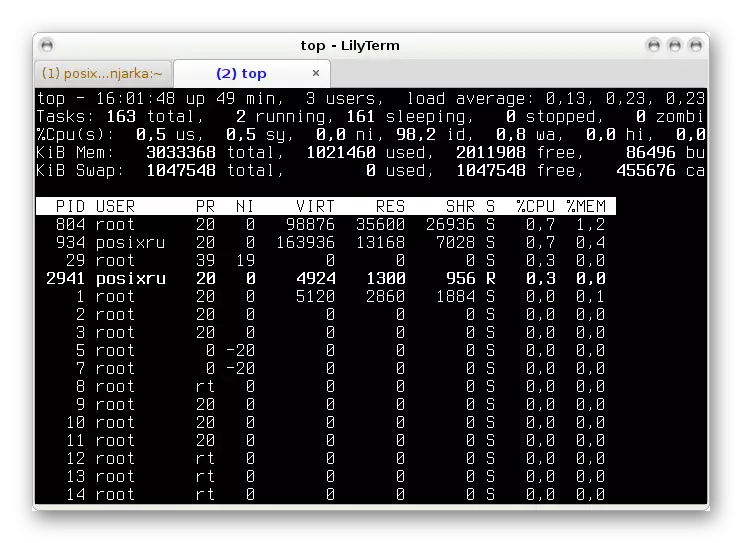
ក្នុងចំណោមលក្ខណៈពិសេសផ្សេងទៀតនៃ Lilyterm វាជាការសំខាន់ក្នុងការសំគាល់ទិដ្ឋភាពដូច:
- សមត្ថភាពដើម្បីផ្លាស់ប្តូរបរិយាកាសការអ៊ិនកូដយ៉ាងឆាប់រហ័សសម្រាប់ផ្ទាំងបច្ចុប្បន្នឬថ្មី (លំនាំដើម UTF-8);
- ភាពឆបគ្នាដោយមានតំណខ្ពស់;
- របៀបពេញអេក្រង់;
- អត្ថបទក្នុងកុងសូលនេះនឹងក្លាយទៅជាស្រអាប់នៅពេលដែលបង្អួចផ្សេងទៀតធ្វើឱ្យសកម្ម;
- ការកំណត់គ្រាប់ចុចចងអាចរកបានសម្រាប់គណនីអ្នកប្រើជាបុគ្គល;
- ភាពឆបគ្នាជាមួយនឹងការពង្រីកការ UTF- 8;
- ជម្មើសជំនួសលើ GTK-ការគាំទ្រប៊ូតុង-លំដាប់-;
- លំនាំដើម VTE_CJK_WIDTH នេះត្រូវបានកំណត់រចនាសម្ព័ន្ធដើម្បី "បង្រួម" ។
អ្នកអភិវឌ្ឍន៍ផ្តល់អនុសាសន៍តំឡើងលីលីសម្រាប់ចែកចាយដែលពឹងផ្អែកលើដេបៀនប៉ុន្តែមិនមានការរឹតត្បិតលើសភាផ្សេងទៀតឬសំបកក្រាហ្វិចទេ។ វាជាការសំខាន់ដែលត្រូវដឹងថាស្ថានីយត្រាប់តាមនេះមានសភាផ្សេងៗគ្នាជាច្រើនដែលត្រូវគ្នាជាមួយនឹងកំណែជាក់លាក់នៃប្រព័ន្ធប្រតិបត្តិការ។ បន្ទាប់មកទៀតយើងនឹងផ្ដល់នូវបញ្ជីនៃបន្ទាត់ដែលបានទាមទារមួយដែលអ្នកចង់បន្ថែមសម្រាប់កំណែមិនធម្មតាទៅកាន់ឯកសារ /etc/apt/sources.list គ្នាមុនពេលចាប់ផ្ដើមដំឡើង។
- ការច្របាច់ដេបៀន:
DEB https://debian.luna.com.tw/squeeze .//
Deb-src https://debian.luna.com.tw/squeeee ./////
- Debian Whreezy / sid ឬលីនុច Mint LMDE:
DEB https://debian.luna.com.tw/wheezy ./
Deb-src https://debian.luna.com.tw/wheezy ./
- អ៊ូប៊ុនទូ Lcid Lynx (10.04):
deb https://debian.luna.com.tw/lucid ./
Deb-src https://debian.luna.com.tw/lucid ./
- អ៊ូប៊ុនទូណាតាណាល់ (11.04):
deb https://debian.luna.com.tw/nathnaty ./
Deb-src https://debian.luna.com.tw/nathnaty ./
- អ៊ូប៊ុនទូអូតូរីរីរីអូ (11.10):
DEB https://debian.luna.com.tw/oneiric ./
Deb-src https://debian.luna.com.tw/oneiric ./
- អ៊ូប៊ុនទូច្បាស់លាស់ Pangolin (12.04 LTS):
deb https://debian.luna.com.tw/precise ./
Deb-src https://debian.luna.com.tw/precise ./
- អ៊ូប៊ុនទូ Quetal Quetzal (12.10) ឬលីនុចជីន:
deb https://debian.luna.com.tw/quantal ./
Deb-src https://debian.luna.com.tw/quantal ./
បន្ទាប់ពីធ្វើការផ្លាស់ប្តូរដោយជោគជ័យសូមអនុវត្តការធ្វើបច្ចុប្បន្នភាព APT ដើម្បីដំឡើងការអាប់ដេតទាំងអស់ហើយដំណើរការពាក្យបញ្ជាតំឡើង Lilyterm តំឡើងដើម្បីកំណត់កុងសូលនៅក្រោមការយល់ព្រម។
ស្ថានីយ XFCE ។
ស្ថានីយ XFCE គឺជាស្ថានីយត្រាប់តាមស្ថានីយដែលមានលក្ខណៈស្តង់ដារសម្រាប់ការរចនារបស់វាដែលនឹងចូលចិត្តអ្នកប្រើថ្មីថ្មោងដែលមានជំហានដំបូងក្នុងការអភិវឌ្ឍការចែកចាយលីនុច។ លក្ខណៈពិសេសចម្បងរបស់វាគឺលទ្ធភាពនៃការតំឡើងដែលជាកុងសូលទម្លាក់ចុះដែលថ្មីៗនេះបានក្លាយជាដំណោះស្រាយដែលមានប្រជាប្រិយភាពកាន់តែខ្លាំងឡើងក្នុងចំណោមអ្នកមានបទពិសោធន៍និងមិនប្រើ។ ស្ថានីយ XFCE មានប៉ារ៉ាម៉ែត្រមូលដ្ឋានទាំងអស់ដែលយើងបាននិយាយជាច្រើនដងមុននេះក៏ដូចជាការផ្លាស់ប្តូរប្រកបដោយភាពស្វាហាប់ដែលមានទំហំនៃអេក្រង់ដោយកំណត់តម្លាភាពនិងសមត្ថភាពក្នុងការអូសឯកសារដោយផ្ទាល់ទៅនឹងការចូលក្នុងផ្លូវពេញលេញ ទៅវា។
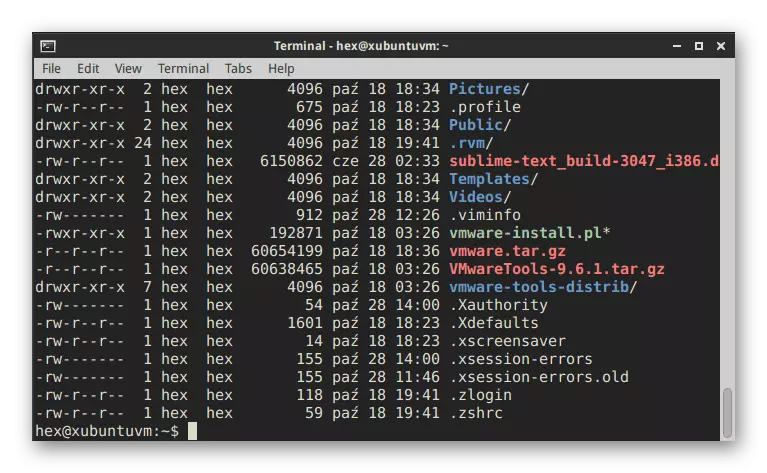
ការកំណត់ដែលបានបង្កប់ជាច្រើនអាចត្រូវបានកែសម្រួលតាមរយៈម៉ឺនុយក្រាហ្វិចប៉ុន្តែការត្រួតពិនិត្យពេញលេញនៅតែត្រូវបានអនុវត្តដោយបញ្ចូលពាក្យបញ្ជា។ ប្រសិនបើអ្នកត្រូវការអានឯកសារគ្រប់គ្រងជាផ្លូវការសម្រាប់ជម្រើសនីមួយៗសូមដំណើរការកុងសូលបន្ទាប់ពីដំឡើងស្ថានីយហើយបញ្ចូល xfce4- ស្ថានីយ - ជំនួយនៅទីនោះដើម្បីទទួលបានព័ត៌មានទាំងអស់ដែលអ្នកចាប់អារម្មណ៍។ ស្ថានីយ XFCE ក៏អនុញ្ញាតឱ្យអ្នកត្រួតពិនិត្យអថេរបរិស្ថានបរិស្ថានឧទាហរណ៍ $ {xdg_config_home} បង្ហាញពីឯកសារមូលដ្ឋានដើម្បីរក្សាទុកឯកសារកំណត់រចនាសម្ព័ន្ធនិង $ {xdg_data_home} គឺជាទីតាំងស្តង់ដាររបស់វត្ថុគណនីនីមួយៗ។ ខាងក្រោមនេះអ្នកឃើញក្រុមដែលនឹងអនុញ្ញាតឱ្យអ្នកកំណត់ឧបករណ៍នៅក្នុងសំណួរនៅក្នុងការចែកចាយរបស់អ្នក។
- ដេបៀន: sudo apt-get install Xfce4-ស្ថានីយ;
- Fedora (CentOS): U -C 'Yum Groupinstall XFCE' ។
qterminal
កម្មវិធីត្រាប់តាមស្ថានីយក្រោយគេហៅថា Qterminal ទៅអ្នកប្រើលីនុចបានលើកកម្ពស់ជាច្រើន។ វាថែមទាំងបង្ហាញនូវសមត្ថភាពក្នុងការកំណត់រចនាសម្ព័ន្ធបង្អួចទម្លាក់ចុះដែលយើងបាននិយាយជាច្រើនដងមុននេះ។ លក្ខណៈពិសេសចម្បងនៃដំណោះស្រាយនេះគឺជាការប្ដូរតាមបំណងពេញលេញ។ អ្នកអាចផ្លាស់ប្តូររូបរាងនិងសំណុំគ្រាប់ចុចចងទាំងស្រុងដោយកំណត់ពួកវាដើម្បីអនុវត្តសកម្មភាពជាក់លាក់។ ប្រសិនបើអ្នកមានបំណងចង់បើកសម័យកុងសូលមួយចំនួននៅក្នុងបង្អួចមួយ, qterminal នឹងធ្វើឱ្យវាព្យញ្ជនៈពីរការចុចមួយ។ នៅពេលដែលប្រើសែលក្រាហ្វិក LXQT, កម្មវិធីនេះត្រូវបានកំណត់ដោយលំនាំដើមហើយវានឹងមានការបន្ថែមវាទៅនឹងបរិស្ថានផ្សេងទៀតបានដោយខ្លួនឯងដែលយើងនឹងប្រាប់បន្តិចទាប។
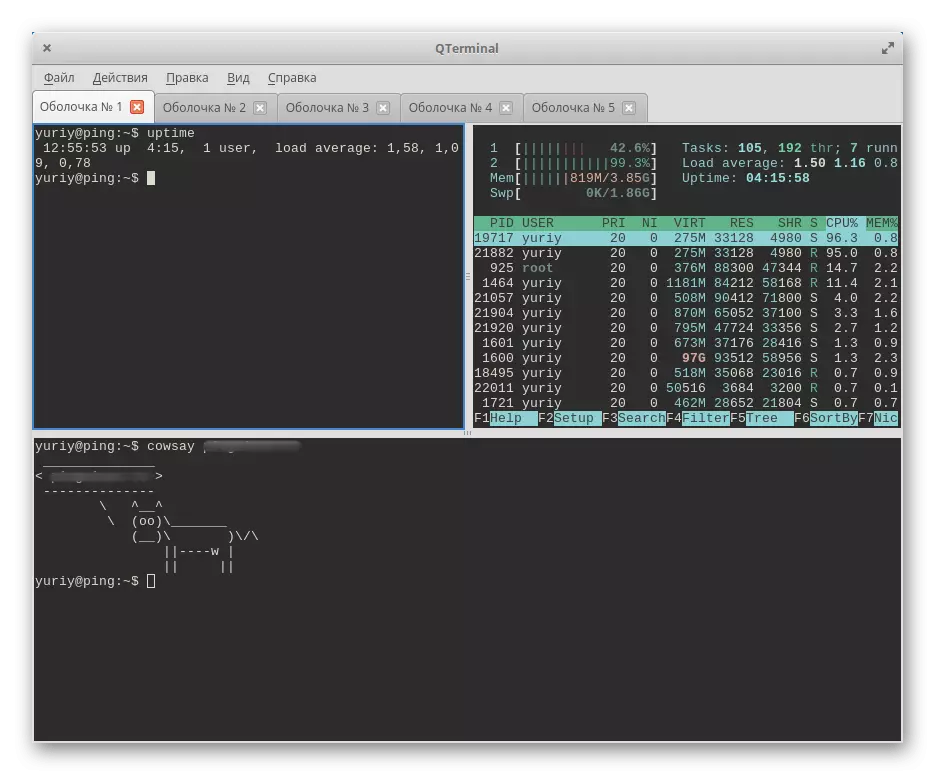
លក្ខណៈពិសេសមួយដែលសំខាន់គឺការគាំទ្រនៃផ្ទាំងដែលជាអវត្តមានពីស្ថានីយស្តង់ដាជាច្រើន។ ការនេះនឹងអនុញ្ញាតឱ្យអ្នកដើម្បីរត់សកម្មភាពជាច្រើននៅពេលតែមួយ, ការផ្លាស់ប្តូរយ៉ាងលឿនរវាងពួកគេ។ វានឹងយកច្រើនជាងពីរវិនាទីទេក្នុងការបើកដំណើរការ qterminal និងដំណើរការនៃពនៅក្នុងវាត្រូវបានអនុវត្តយ៉ាងលឿន, ប៉ុន្តែការប្រើប្រាស់នៃធនធានប្រព័ន្ធនេះត្រូវបានបង្រួមអប្បបរមា។ យើងអាចណែនាំការបង្កើត qterminal ទៅឱ្យអ្នកប្រើដែលត្រូវការកំណត់រចនាសម្ព័ន្ធដែលអាចបត់បែនច្រើនបំផុតនៃរូបរាងនិងមុខងារនៃកម្មវិធីត្រាប់តាមស្ថានីយរួមទាំងសេចក្ដីលម្អិតតូចបំផុតនិងស្រាល។
- ដេបៀន:
sudo បន្ថែម PPA apt-ឃ្លាំង: Lubuntu-dev / Lubuntu-ប្រចាំថ្ងៃ
sudo apt-ទទួលបានធ្វើឱ្យទាន់សម័យ
sudo apt-get install qterminal
qterminal
- CentOS:
http://download-ib01.fedoraproject.org/pub/epel/7/x86_64/
rpm -Uvh * EPEL-សេចក្តី RPM
លោកយ៉ុមបានដំឡើង qterminal-ទូទៅ
Tilda ។
ចុងក្រោយនៅក្នុងអត្ថបទបច្ចុប្បន្នរបស់យើងពិចារណាមួយនៃកម្មវិធីត្រាប់តាមស្ថានីយបានគេហៅថា Tilda ស្រស់ស្អាតបំផុត។ វាគឺជាការពេញនិយមជាពិសេសក្នុងចំណោមម្ចាស់នៃការជួបប្រជុំស្ដង់ដារលីនុច Mint, ចាប់តាំងពីការរួមបញ្ចូលគ្នាជាមួយអតិបរមាសរុបនៃរូបរាងរបស់ប្រព័ន្ធប្រតិបត្តិការនេះ។ ឧបករណ៍នេះត្រូវបានគេដែលមានមូលដ្ឋានលើ GTK និងពហុមុខងារគឺជាដំណោះស្រាយពេញលេញជាមួយនឹងការច្រើននៃពូជធំទូលាយនៃការកំណត់នៅក្នុងកម្មវិធីដែលស្រដៀងគ្នាដែលមានជាប់ជាមួយ។ បង្អួចស្ថានីយខ្លួនវាផ្ទាល់នៅពេលចាប់ផ្ដើមលេចឡើងនៅផ្នែកខាងលើនៃកណ្តាលដែលអ្នកប្រើនិងសោកសៅគាប់មួយចំនួនដែលអ្នកដទៃ។ ទោះជាយ៉ាងណា, វាអាចត្រូវបានបន្ទាប់មកបានផ្លាស់ទីទៅកន្លែងងាយស្រួលណាមួយ, អរគុណដែលវាមិនមែនជាគុណវិបត្តិមួយ។ ទាក់ទងនឹងការបើក Tilda នេះយើងនៅតែចំណាំកំណត់រចនាសម្ព័ន្ធផ្សំសម្រាប់បើកដំណើរការរហ័សបាន។ ដូចជាពួកគេអាចបម្រើតែមួយគត់ដែលសំខាន់។
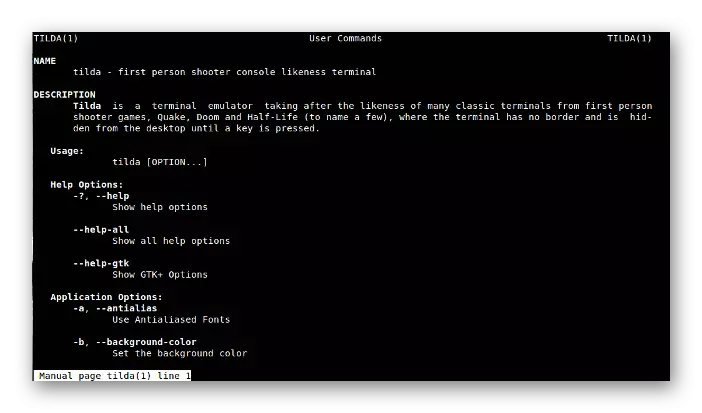
ប្រសិនបើអ្នកប្រើចំណុចប្រទាក់ក្រាហ្វិចដ៏មានប្រជាប្រិយមួយនៃការចែកចាយបន្ទាប់មកដករូបតំណាង Tilda ត្រូវបានបន្ថែមទៅកម្មវិធីគ្រប់គ្រងកម្មវិធីដូច្នេះអ្នកអាចផ្លាស់ទីវាទៅកុំព្យូទ័ររបស់អ្នកឬដាក់វាសម្រាប់ការពេញចិត្តសម្រាប់ការចាប់ផ្តើមរហ័ស។ នៅចុងបញ្ចប់យើងបញ្ជាក់ថាប៉ារ៉ាម៉ែត្រសំខាន់ជាច្រើនមិនត្រូវបានតំឡើងបន្ទាប់ពីតំឡើងនៅ Tilda ដូច្នេះវានឹងត្រូវធ្វើវាដោយខ្លួនឯងដោយរុញចេញពីព័ត៌មានដែលមាននៅក្នុងឯកសារផ្លូវការ។
- ដេបៀន (អ៊ូប៊ុនទូ / ជីអង្កាម): Sudo Apt ដំឡើង Tilda;
- Manjaro: Sudo Pacman -S Tilda;
- suse / អូផឹនស៊ូស៊ីសៈ Sudo zypper នៅ Tilda;
- Fedora: Yum តំឡើង Tilda ។
នៅក្នុងអត្ថបទនេះអ្នកស៊ាំនឹងកម្មវិធីត្រាប់តាមស្ថានីយដែលមានប្រជាប្រិយភាពសម្រាប់លីនុចហើយក៏ទទួលបានពាក្យបញ្ជាដែលអនុញ្ញាតឱ្យពួកគេដំឡើងវាផងដែរ។ ឥលូវនេះវានៅតែសិក្សាតែលក្ខណៈពិសេសទាំងអស់នៃកម្មវិធីដើម្បីជ្រើសរើសមួយក្នុងចំនោមពួកគេសម្រាប់ប្រើប្រាស់ជាបន្តបន្ទាប់។
